В этом руководстве вы узнаете о возможностях, которые предоставляет вам генеративное ИИ в Adobe Illustrator, чтобы эффективно изменить цвета векторов. Вы узнаете, как скачать векторные файлы, импортировать их в Illustrator и использовать встроенные инструменты для творческого изменения дизайнов. Хотя некоторые функции бета-версии могут быть недоступны, вам понятно объяснят основные шаги работы, чтобы вы могли сразу приступить.
Основные выводы
- Использование ИИ в Adobe Illustrator предлагает инновационные возможности по настройке цветов.
- Важно использовать векторные файлы, которые можно импортировать в Illustrator.
- Доступ к функциям бета-версии осуществляется через Creative Cloud, однако их доступность может варьироваться.
Пошаговое руководство
Чтобы успешно изменить цвета векторов в Adobe Illustrator, следуй этим шагам:
В первую очередь убедитесь, что Adobe Illustrator установлен на вашем компьютере. Откройте приложение Creative Cloud и убедитесь, что вы используете последнюю версию Illustrator. Это важно, чтобы иметь доступ к последним функциям.
Прежде чем начать раскрашивать ваши векторные файлы, вам понадобятся подходящие файлы. Я рекомендую посетить сайт "Freepik", где вы можете найти множество бесплатных векторов. Зайдите на сайт и перейдите в категорию "Векторы", чтобы просмотреть доступные дизайны.
Как только вы окажетесь на сайте Freepik в категории векторов, вы сможете выбирать дизайны, которые вам больше всего нравятся. Здесь вы найдете множество векторов, которые отлично подходят для изменения цветов. Выберите вектор, который вам нравится – например, я нажимаю на первый дизайн.
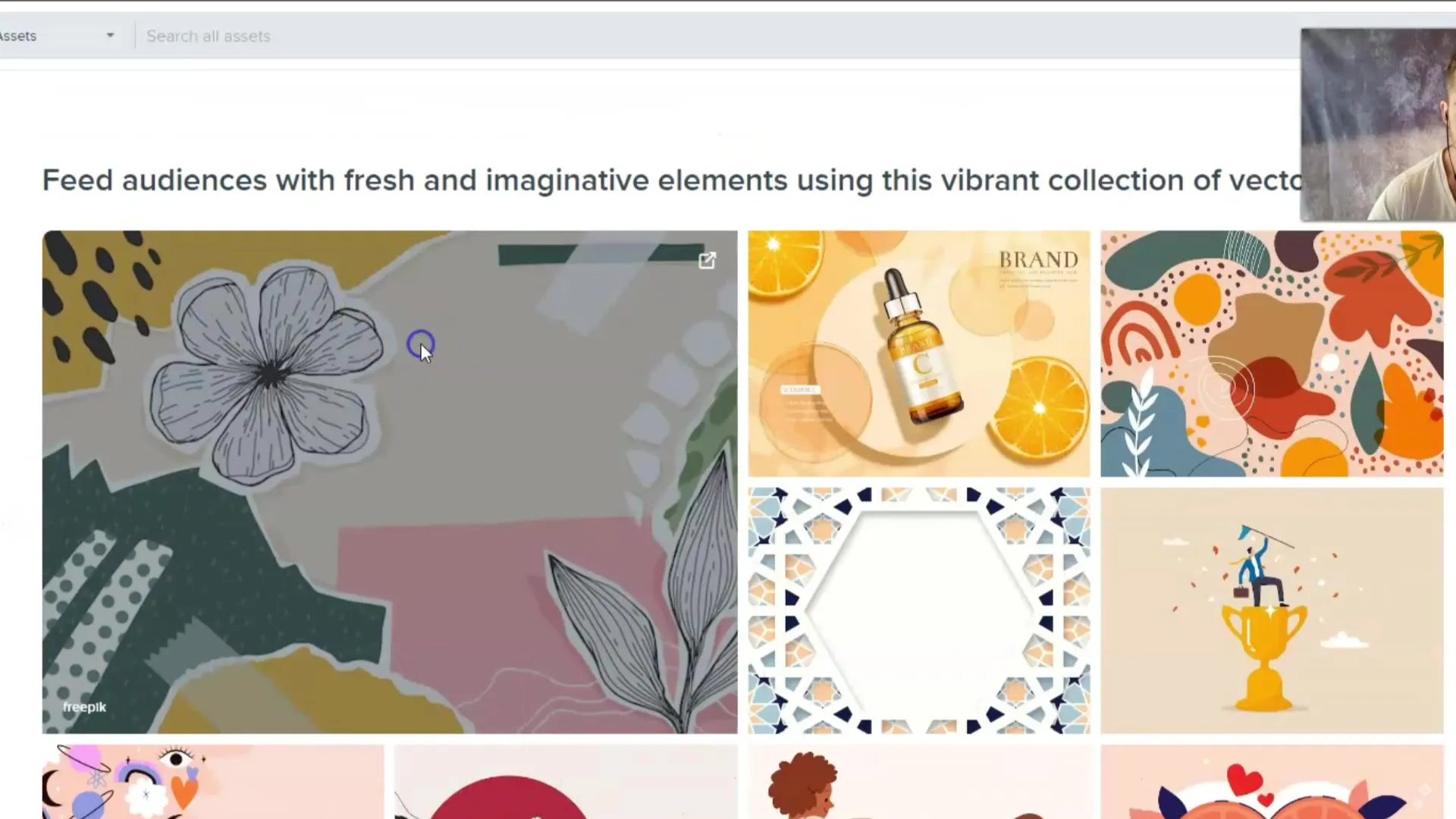
После того, как вы нажмете на выбранный дизайн, вы найдете там кнопку для скачивания. Нажмите на нее, чтобы скачать векторный файл. Чаще всего векторы доступны бесплатно, хотя также могут быть платные контенты, к которым вам придется получить доступ.
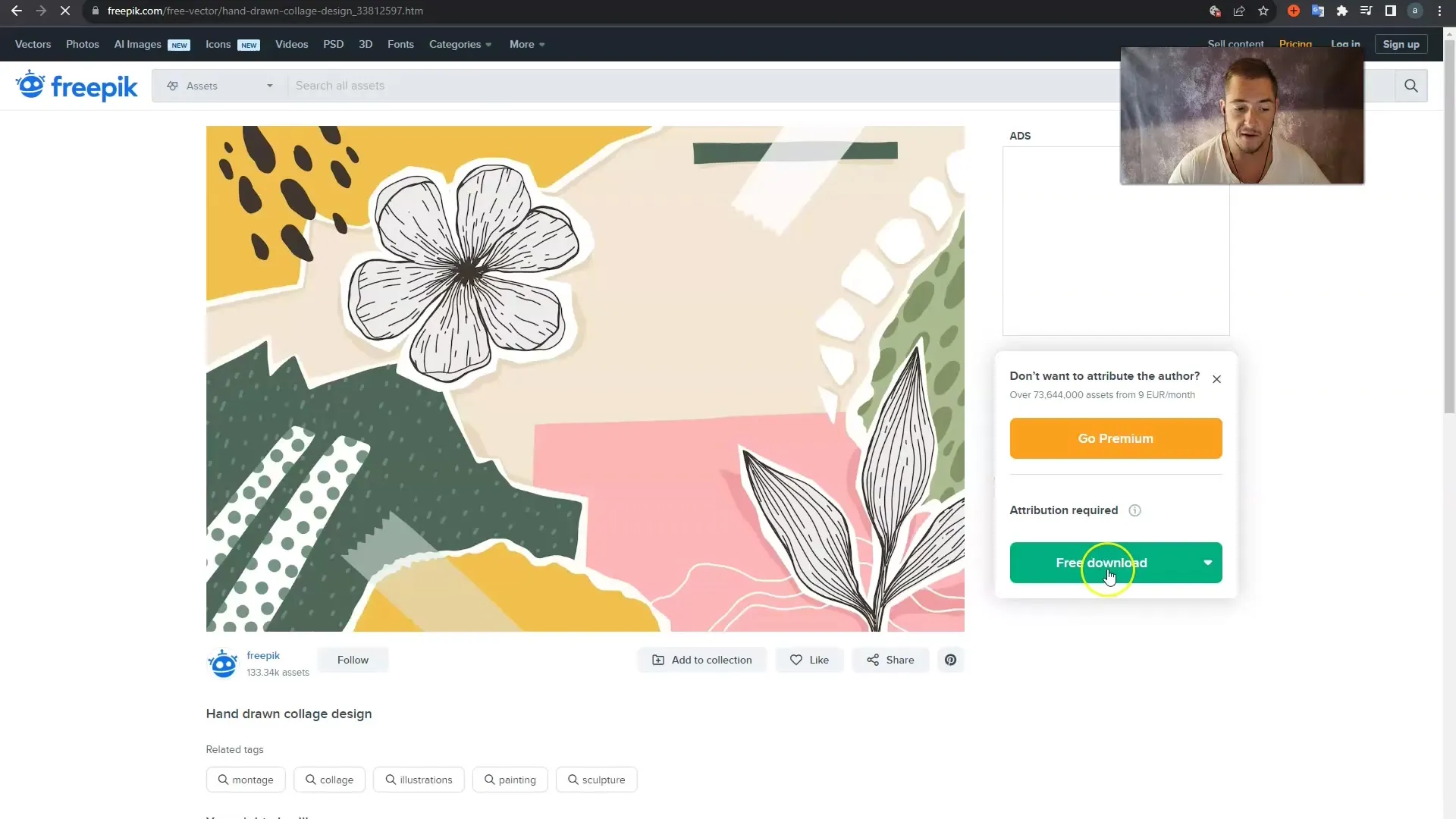
После завершения загрузки файл будет находиться в ZIP-папке на вашем компьютере. Откройте эту папку, чтобы получить доступ к содержащимся в ней файлам. Вы найдете файл .jpg и подходящий векторный файл.
Важно не открывать файл .jpg. Вместо этого выберите векторный файл, который вы хотите использовать в Adobe Illustrator. Щелкните правой кнопкой мыши на файле и выберите "Открыть с помощью..." и затем "Adobe Illustrator", чтобы открыть файл в программе.
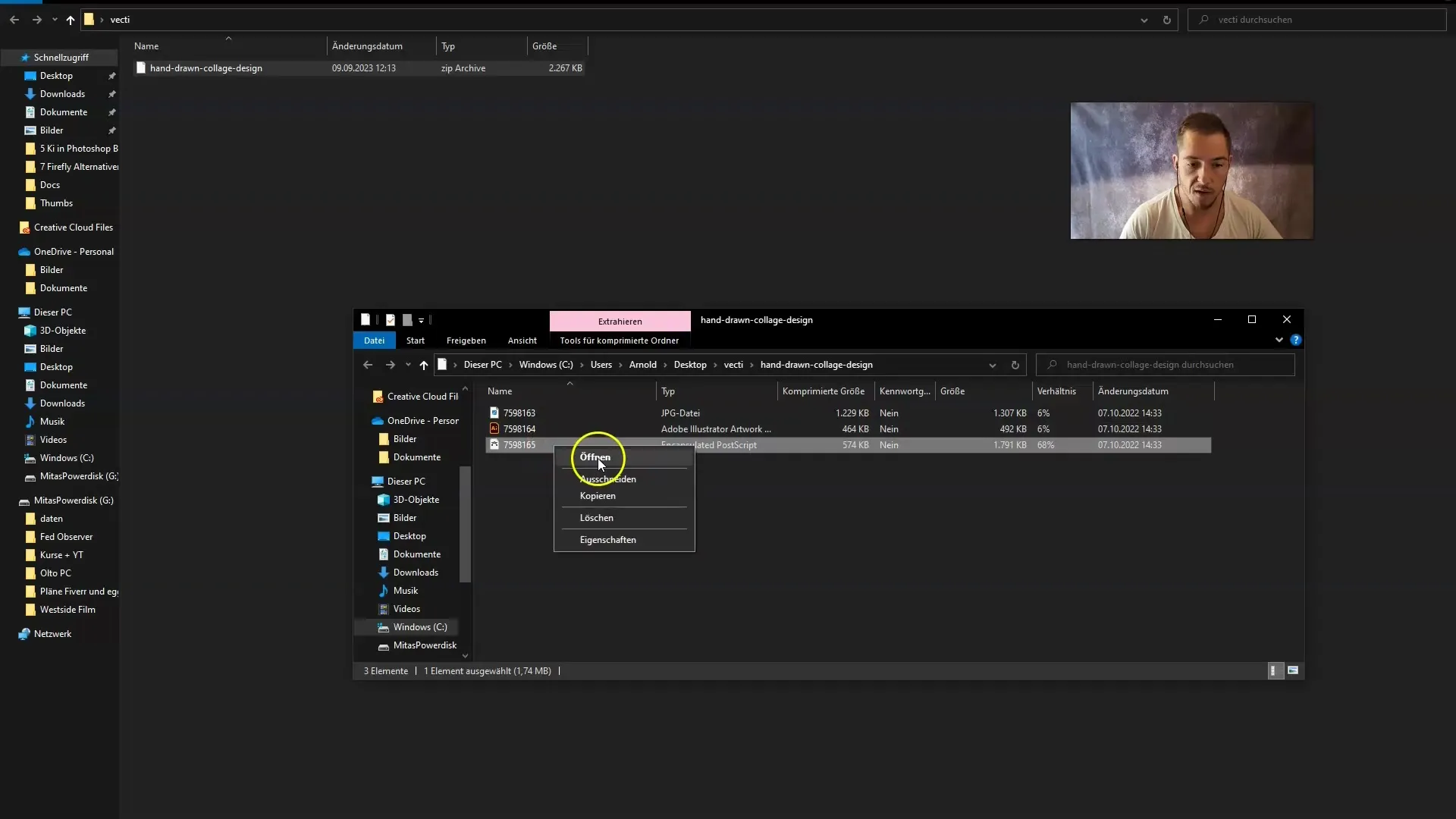
После открытия дизайна в Illustrator вы сможете легко изменить цвета. Зажмите клавишу Ctrl и кликните по разным цветовым областям в пределах вашего вектора. Это позволит вам выбирать каналы, которые вы хотите окрасить.
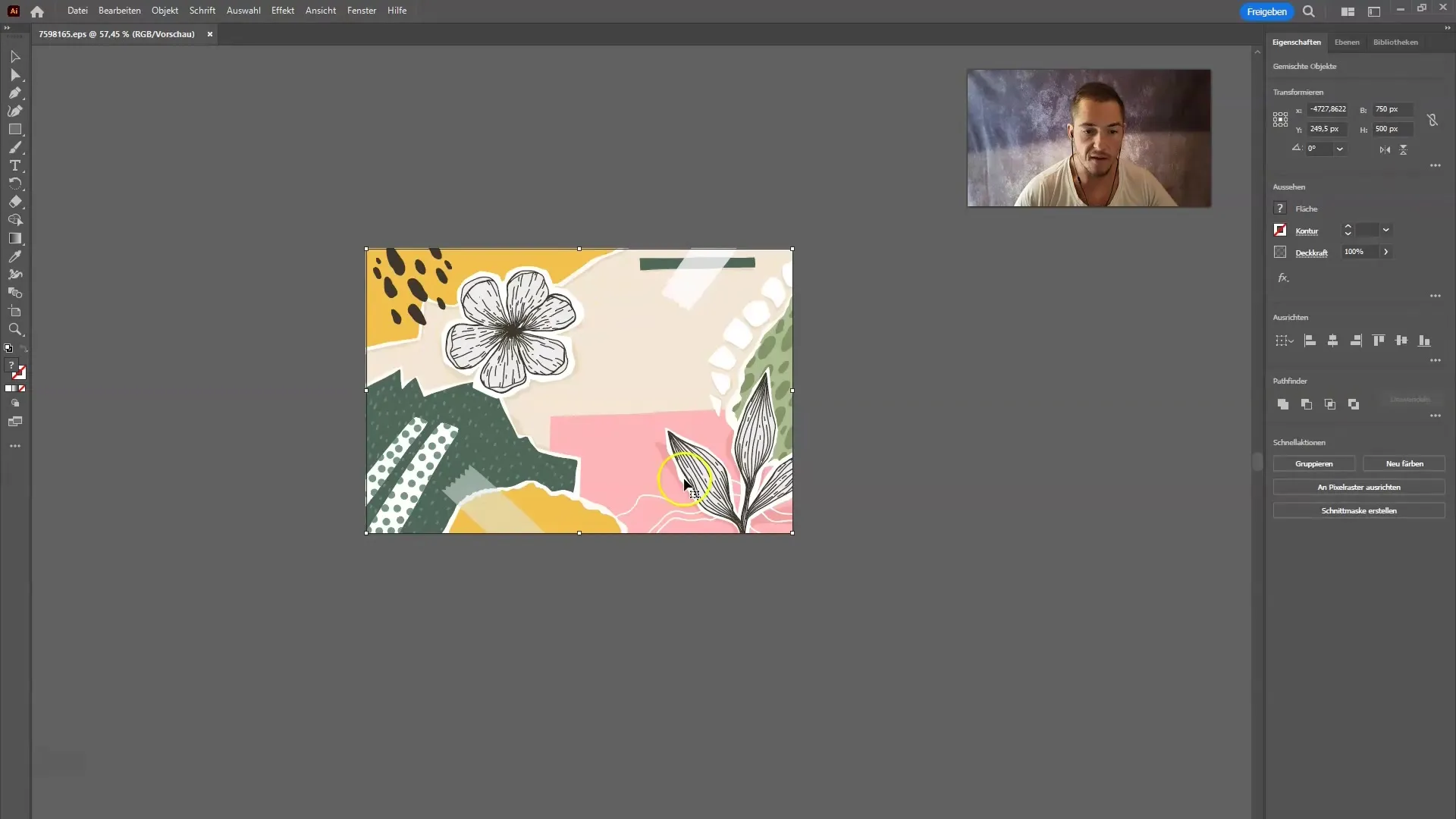
Теперь перейдите в верхнюю панель меню, выберите «Правка», затем в пункте «Изменить цвета» и после этого «Перекрасить материал» . На этом этапе вы должны иметь доступ к функциям бета-версии, которые позволяют вам изменять цвета с помощью генеративного ИИ.
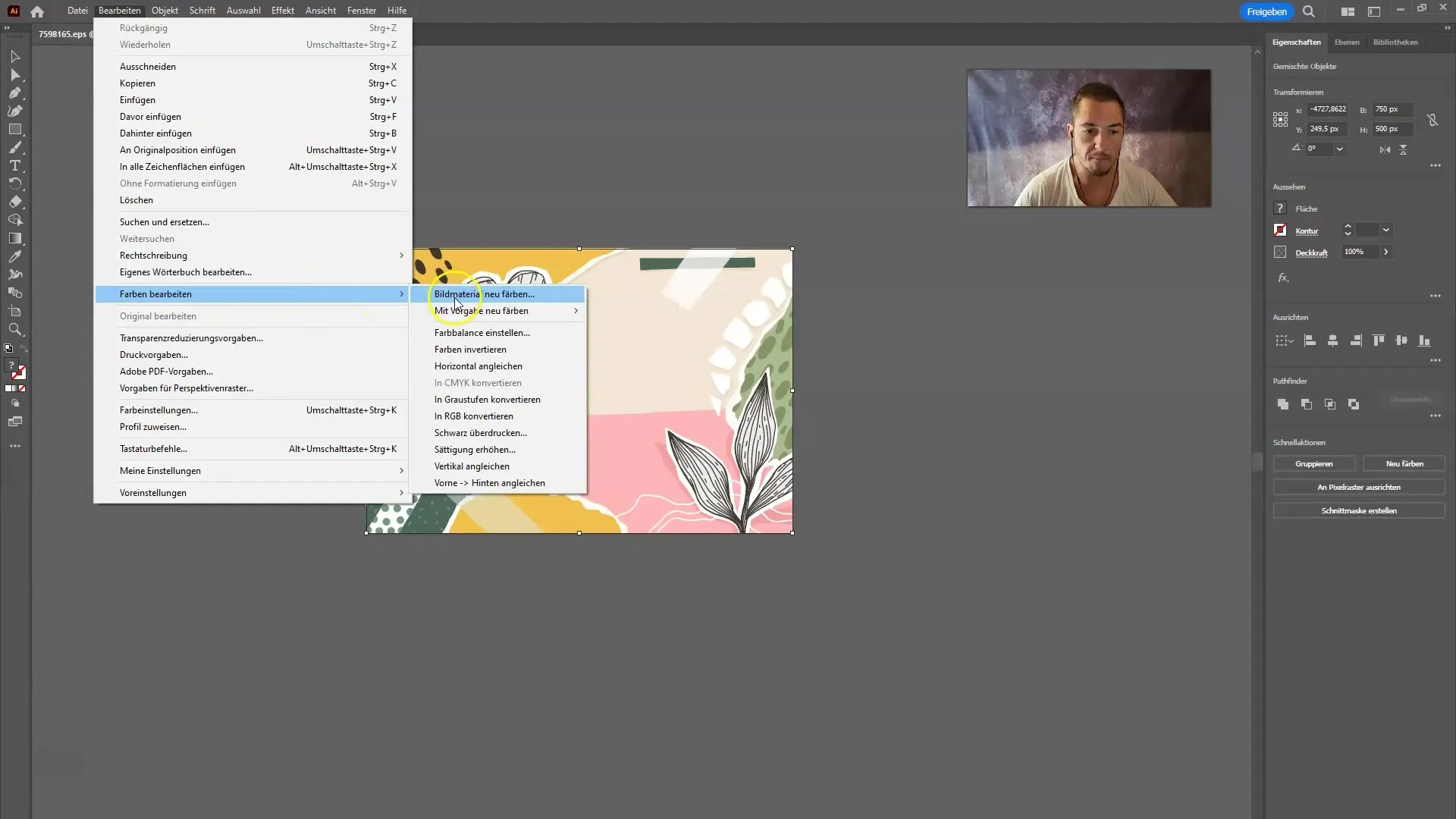
Если вы больше не можете пользоваться функциями бета-версии, все равно можно изменить цвета вручную. Для этого вы можете использовать опцию «Перекрасить», чтобы изменить разные цвета ваших дизайнов.
Для более быстрой настройки выберите палитру цветов, которая вам больше нравится. Здесь вы можете вносить простые настройки и легко изменить цвета. Например, выберите палитру с названием "Еда" и кликните на "Мороженое", чтобы изменить всю цветовую гамму сразу.
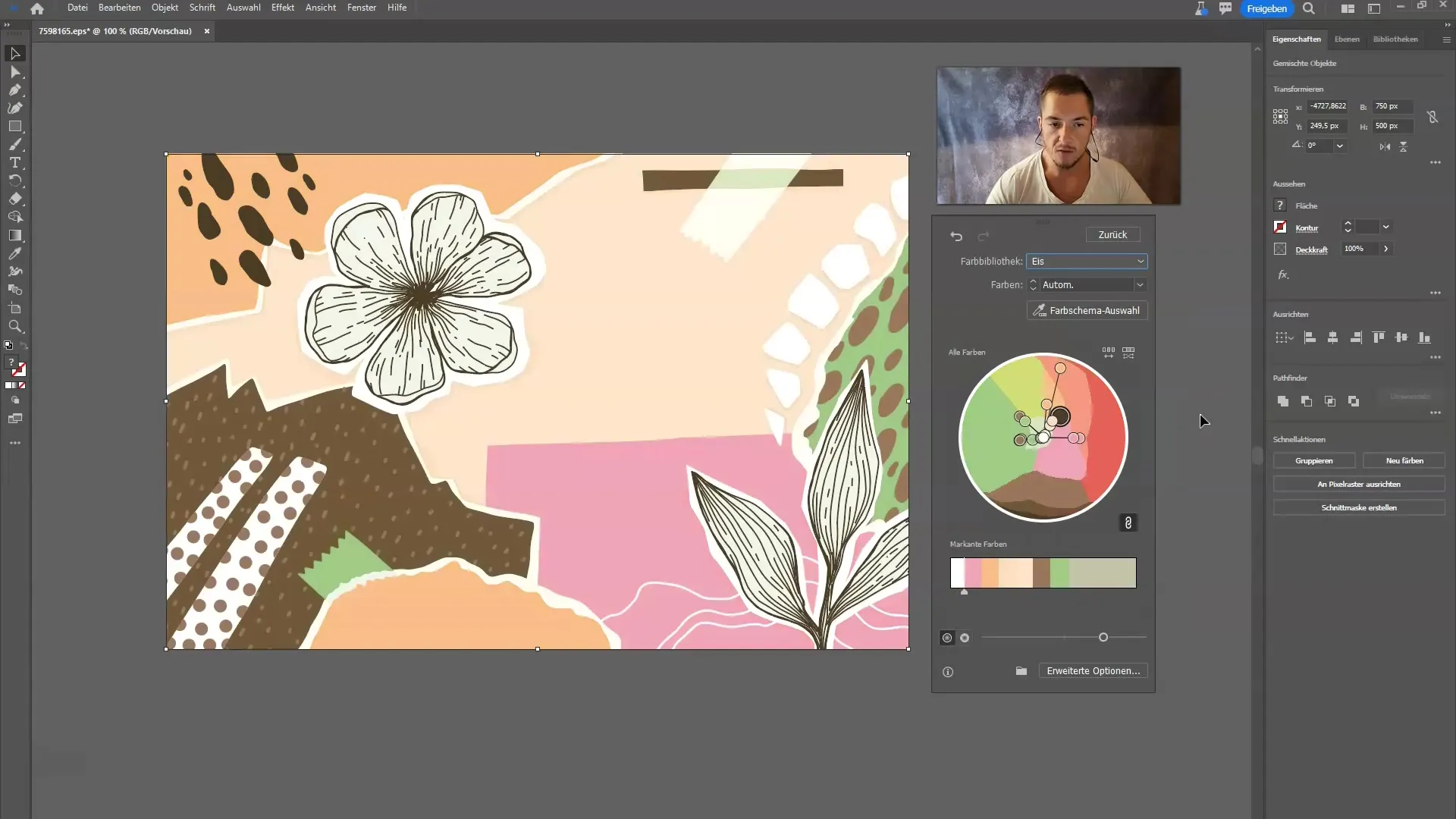
С помощью одного клика вы можете настроить все оттенки цветов. Если вам нужен определенный оттенок, вы можете легко изменить цвета по вашему усмотрению. Например, земляные цвета или темные оттенки легко дополнимы.
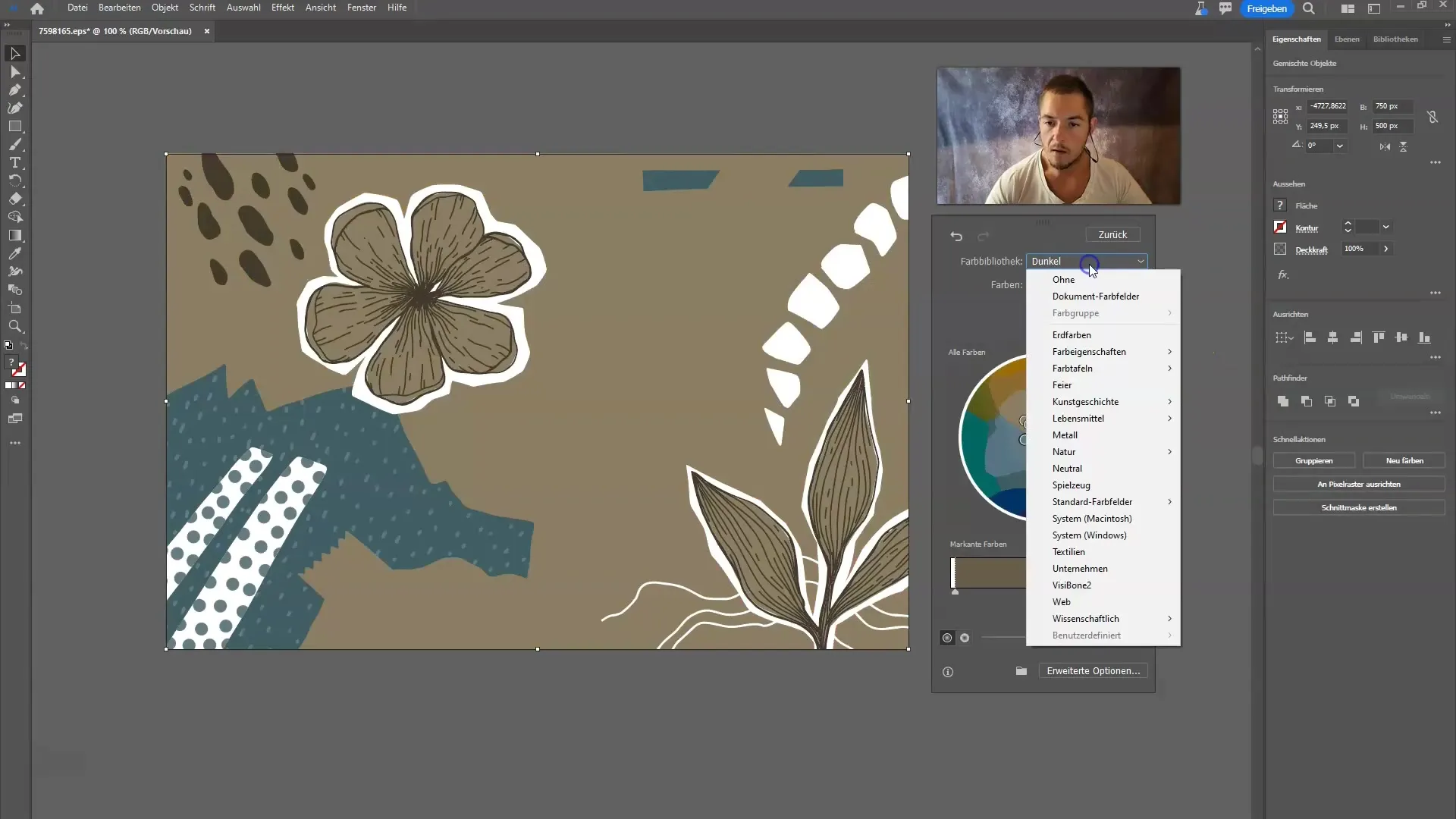
Творчество здесь не знает границ, и ты можешь почти мгновенно настраивать дизайн. В зависимости от выбранной цветовой палитры ты можешь попробовать различные стили и увидеть, как изменения влияют на твой дизайн.
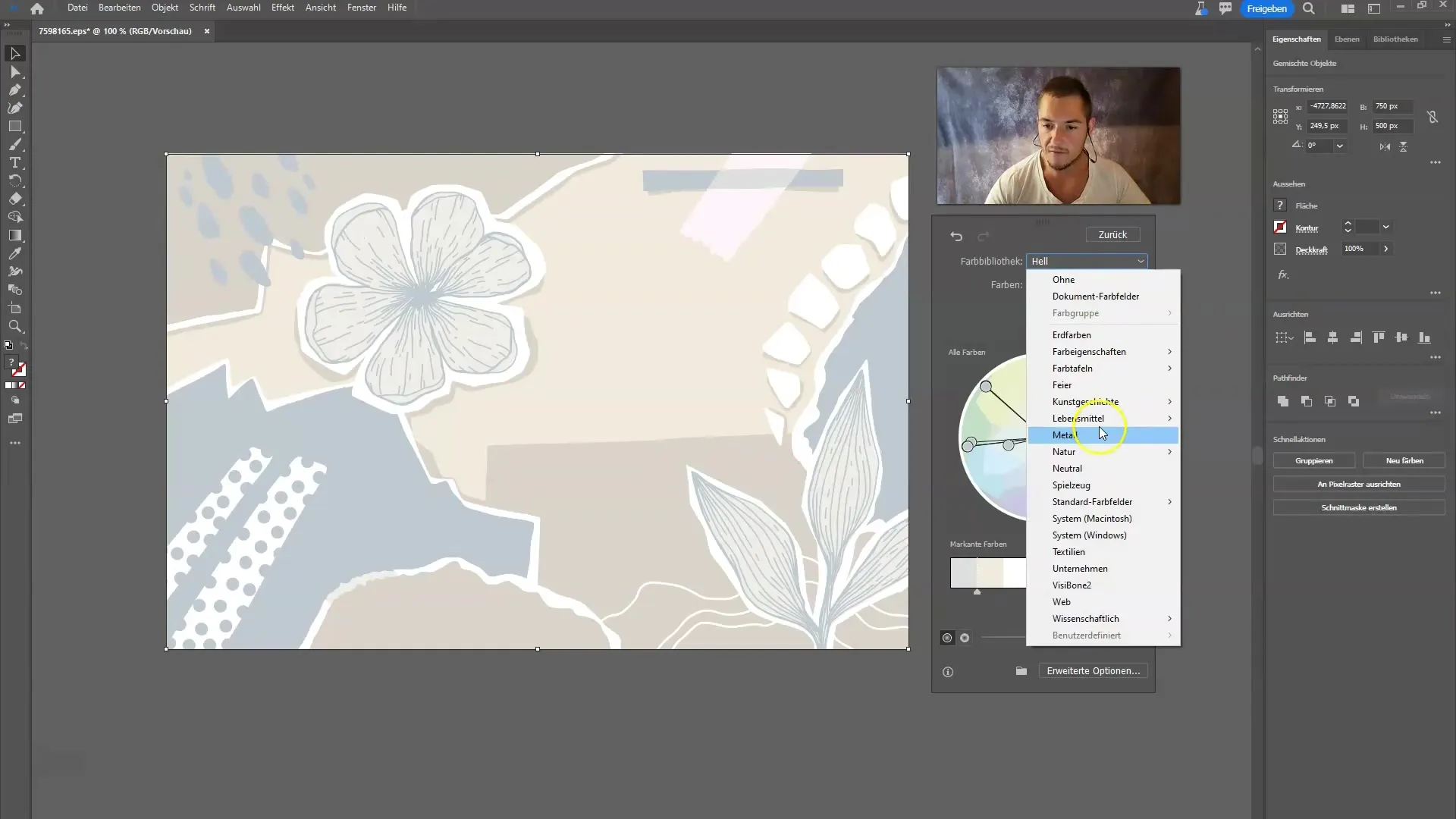
Может случиться, что некоторые из тестовых функций больше не активны. В этом случае дай мне знать, имеешь ли ты все еще доступ к бета-инструментам. Как правило, генеративный искусственный интеллект в Illustrator должен работать плавно, как я показал тебе в предыдущих уроках.
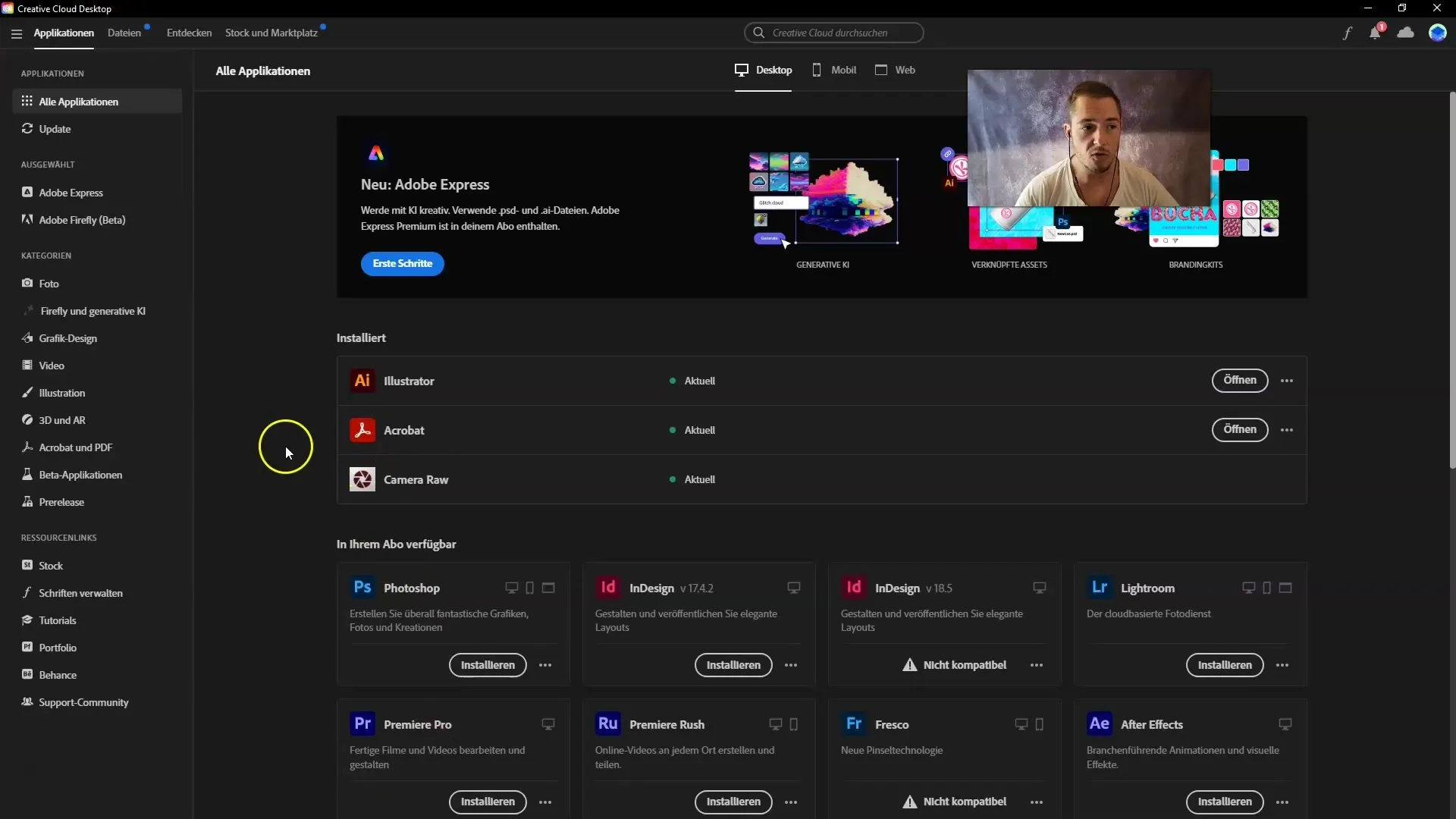
Если у тебя остались вопросы или ты нуждаешься в дополнительной поддержке, ты всегда можешь обратиться к встроенной справке в Illustrator. Для этого перейди в свою Creative Cloud в раздел Firefly и генеративный ИИ. Здесь ты найдешь существенную информацию и возможные решения.
Резюме
В этом руководстве ты узнал, как с помощью генеративного искусственного интеллекта в Adobe Illustrator изменять цвета векторов. Ты узнал, как загружать и импортировать векторные файлы, а также эффективно использовать инструменты для изменения цвета. Даже если бета-функции иногда недоступны, теперь ты можешь творчески оформлять свои дизайны.
Часто задаваемые вопросы
Как скачать векторные файлы с Freepik?Перейди на сайт Freepik, выбери категорию "Векторы" и нажми на кнопку скачивания выбранного дизайна.
Могу ли я изменить цвета моих векторов вручную?Да, ты можешь изменить цвета через "Правка" > "Изменить цвета" > "Перекрасить графику".
Как получить доступ к бета-функциям в Illustrator?Бета-функции доступны через твою Creative Cloud, однако доступ к ним может быть различным.
Что делать, если бета-функции не отображаются у меня?Ты также можешь изменить цвета вручную или проверить, обновлена ли твоя версия Illustrator.
Существует ли возможность выбора различных цветовых палитр в Illustrator?Да, ты можешь выбрать различные цветовые палитры, нажав на соответствующую библиотеку в меню "Перекрасить".


